Opciones de comunicación comunes para e-mail/I-fax
1.
Pulse  .
.
 .
. 2.
Pulse [Opciones de funciones] → [Enviar] → [Opciones de e-mail/I-fax].
3.
Pulse [Opciones de comunicación] → establezca el servidor de e-mail.
El equipo admite POP3 y puede funcionar como servidor de recepción SMTP.
NOTA |
El equipo únicamente puede recibir I-faxes y avisos de error de comunicación. |
Usar el equipo como servidor de recepción SMTP:
Pulse [Sí] para <RX SMTP> → [No] para <POP>.

Pulse [Dirección de e-mail].
Introduzca la dirección de e-mail → pulse [Aceptar].
Pulse [Autenticac./Cifrado] → establezca <Permitir TLS (RX SMTP)> → pulse [Aceptar].
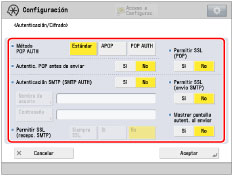
Si selecciona [Siempre TLS] en <Permitir TLS (RX SMTP)>, sólo se permite la recepción de datos cifrados con TLS y las comunicaciones del host que no utilicen TLS se rechazan.
Si selecciona [Sí] para <Permitir TLS (RX SMTP)>, sólo se permitirá la recepción de datos cifrados con TLS cuando exista una solicitud desde el host.
Si selecciona [Sí] para <Permitir TLS (RX SMTP)>, sólo se permitirá la recepción de datos cifrados con TLS cuando exista una solicitud desde el host.
NOTA |
Para poder utilizar la función de recepción SMTP, es necesario guardar el nombre de host del equipo en el servidor DNS. (Consulte "Opciones de TCP/IPv4" y "Opciones de TCP/IPv6".) Incluso si selecciona [Sí] para <Permitir TLS (RX SMTP)>, los datos no se cifrarán si el host SMTP no admite cifrado. Para seleccionar [Siempre TLS] o [Sí] en <Permitir TLS (RX SMTP)> con el fin de permitir la transmisión TLS, se debe generar un par de claves por adelantado. Para generar un par de claves, consulte "Generar un par de claves y un certificado de servidor" o "Guardar un archivo de par de claves y un archivo de certificado de servidor instalados desde un ordenador". |
Usar un servidor POP para recibir comunicaciones:
Pulse [No] para <RX SMTP> → [Sí] para <POP>.

Pulse [Dirección de e-mail].
Introduzca la dirección de e-mail → pulse [Aceptar].
Pulse [Servidor POP].
Introduzca la dirección IP o el nombre del servidor POP → pulse [Aceptar].
Pulse [Nombre inicio sesión POP].
Introduzca el nombre de inicio de sesión POP → pulse [Aceptar].
Pulse [Contraseña POP].
Introduzca la contraseña POP → pulse [Aceptar].
En <Intervalo POP>, especifique el intervalo de tiempo en el que desea comprobar automáticamente el servidor POP.
Pulse [Autenticac./Cifrado] → establezca <Método POP AUTH>.
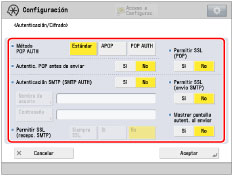
Establezca <Permitir TLS (POP)> → pulse [Aceptar].
Si desea enviar datos cifrados, active <POP>.
IMPORTANTE |
Si establece menos de 10 minutos (excluyendo '0 min') para <Intervalo POP>, el equipo no entrará en el modo de reposo completo. |
NOTA |
Incluso si selecciona [Sí] para <Permitir TLS (POP)>, los datos no se cifrarán si el servidor POP no admite cifrado. |
Iniciar sesión en un servidor POP antes de enviar (POP antes de SMTP):
Pulse [No] para <RX SMTP> → [Sí] para <POP>.

Pulse [Servidor SMTP].
Introduzca la dirección IP o el nombre del servidor SMTP → pulse [Aceptar].
Pulse [Dirección de e-mail].
Introduzca la dirección de e-mail → pulse [Aceptar].
Pulse [Servidor POP].
Introduzca la dirección IP o el nombre del servidor POP → pulse [Aceptar].
Pulse [Nombre inicio sesión POP].
Introduzca el nombre de inicio de sesión POP → pulse [Aceptar].
Pulse [Contraseña POP].
Introduzca la contraseña POP → pulse [Aceptar].
En <Intervalo POP>, especifique el intervalo de tiempo en el que desea comprobar automáticamente el servidor POP.
Pulse [Autenticac./Cifrado] → establezca <Método POP AUTH>.
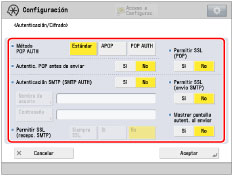
Pulse [Sí] para <Autentic. POP antes de enviar> → [No] para <Autenticación SMTP (SMTP AUTH)>.
Establezca <Permitir TLS (POP)> → <Permitir TLS (TX SMTP)> → pulse [Aceptar].
Si desea enviar datos cifrados, active <Permitir TLS (POP)> o <Permitir TLS (TX SMTP)>.
NOTA |
Incluso si selecciona [Sí] para <Permitir TLS (TX SMTP)>, los datos no se cifrarán si el host SMTP no admite cifrado. Incluso si selecciona [Sí] para <Permitir TLS (POP)>, los datos no se cifrarán si el servidor POP no admite cifrado. |
Iniciar sesión en un servidor SMTP antes de enviar (Autenticación SMTP):
Pulse [Servidor SMTP].

Introduzca la dirección IP o el nombre del servidor SMTP → pulse [Aceptar].
Pulse [Dirección de e-mail].
Introduzca la dirección de e-mail → pulse [Aceptar].
Pulse [Autenticac./Cifrado] → [No] para <Autentic. POP antes de enviar>.
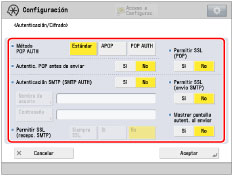
Pulse [Sí] para <Autenticación SMTP (SMTP AUTH)> → [Nombre de usuario].
Introduzca el nombre de usuario que debe utilizarse para iniciar sesión en el servidor SMTP → pulse [Aceptar].
Si utiliza un servidor SMTP de Microsoft, introduzca el nombre de usuario con el siguiente formato: nombre de usuario@nombre de dominio. Para más información, consulte la configuración del servidor SMTP de Microsoft.
Pulse [Contraseña].
Introduzca la contraseña que debe utilizarse para iniciar sesión en el servidor SMTP → pulse [Aceptar].
Establezca <Permitir TLS (TX SMTP)> → <Mostrar pantalla autent. al enviar> → pulse [Aceptar].
Si desea enviar datos cifrados, active <Permitir TLS (TX SMTP)>.
Si desea que se muestre la pantalla de autenticación durante el envío, active <Mostrar pantalla autent. al enviar>.
NOTA |
Incluso si selecciona [Sí] para <Permitir TLS (TX SMTP)>, los datos no se cifrarán si el host SMTP no admite cifrado. |
Enviar sin autenticar:
Pulse [Servidor SMTP].

Introduzca la dirección IP o el nombre del servidor SMTP → pulse [Aceptar].
Pulse [Dirección de e-mail].
Pulse [Autenticac./Cifrado] → [No] para <Autentic. POP antes de enviar>.
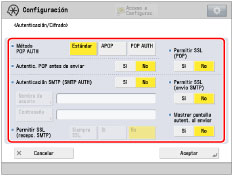
Pulse [No] para <Autenticación SMTP (SMTP AUTH)>.
Establezca <Permitir TLS (TX SMTP)> → pulse [Aceptar].
Si desea enviar datos cifrados, active <Permitir TLS (TX SMTP)>.
4.
Pulse [Aceptar].